iOS và Android hiện đang là hai hệ điều hành di động phổ biến nhất, được người dùng nhiều nhất trên thế giới. Khi nhắc đến hai nền tảng này, chúng ta thường có nhiều thứ để thảo luận và chia sẻ. Một trong những vấn đề mà người dùng iPhone và Android quan tâm đó là làm sao để có thể chia sẻ tập tin, hình ảnh, video… dễ dàng giữa hai nền tảng này, bởi vì mặc định thì không có cách nào để chia sẻ dữ liệu giữa iOS và Android.
Đừng lo lắng! Trong bài viết này, chúng ta sẽ giới thiệu một cách giúp chia sẻ dữ liệu dễ dàng giữa Android và iOS thông qua sự hỗ trợ của ứng dụng bên thứ ba. Tất cả những gì bạn cần làm với ứng dụng này là kết nối Wifi. Bạn có thể gửi tập tin từ máy tính, trình duyệt Web, Android, iOS, Blackberry,…
Thật tuyệt vời phải không nào! Ứng dụng mà chúng ta đề cập ở đây chính là Send Anywhere. Vậy làm thế nào để cài đặt và sử dụng nó? Hãy cùng xem hướng dẫn dưới đây.
Cách chia sẻ dữ liệu giữa iOS và Android
Cài đặt và chia sẻ tập tin trên thiết bị cần gửi
Đầu tiên, bạn cần tải và cài đặt ứng dụng Send Anywhere phù hợp với hệ điều hành của thiết bị bạn đang sử dụng, bao gồm iOS, Android, Windows,… thông qua liên kết dưới đây.
Tải về Send Anywhere
- Tải về Send Anywhere cho iOS
- Tải về Send Anywhere cho Android
- Tải về Send Anywhere cho Windows Phone
- Tải về Send Anywhere cho Windows PC
- Tải về Send Anywhere cho Chrome
- Tải về Send Anywhere cho Mac OSX
Trong ví dụ này, chúng tôi sẽ thực hiện trên Android. Sau khi cài đặt xong, hãy mở ứng dụng Send Anywhere trên Android và chọn nút “Gửi”.
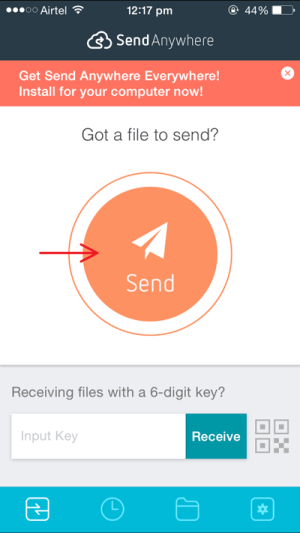
Chọn các hình ảnh, tập tin, văn bản hoặc video mà bạn muốn chia sẻ và nhấn vào biểu tượng chiếc máy bay như hình dưới đây.
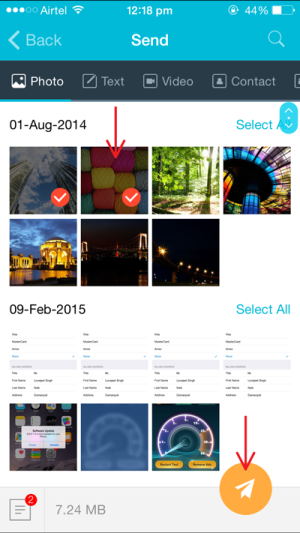
Hãy ghi nhớ mã 6 chữ số hiển thị hoặc bạn có thể chạm vào dòng mã QR bên phải để nhận mã QR.
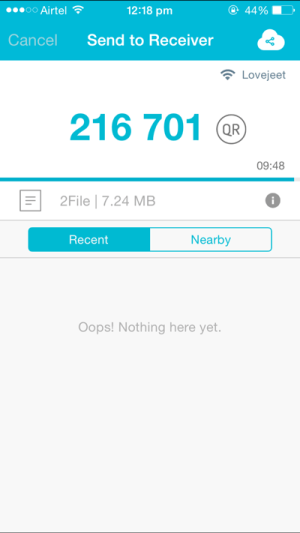
Nhận tập tin trên thiết bị khác
Trước tiên, bạn cần cài đặt và mở ứng dụng Send Anywhere trên thiết bị nhận, nhập mã 6 chữ số đã ghi nhớ và nhấn “Nhận”.
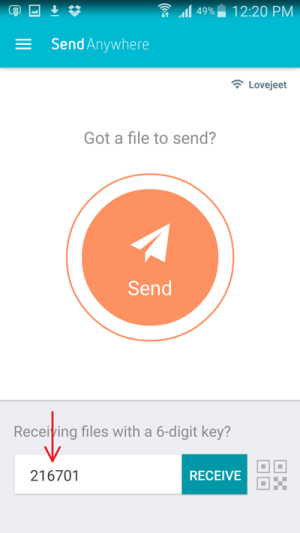
Ngay lập tức, ứng dụng sẽ hiển thị tập tin, hình ảnh, văn bản, video mà thiết bị iPhone đã gửi.
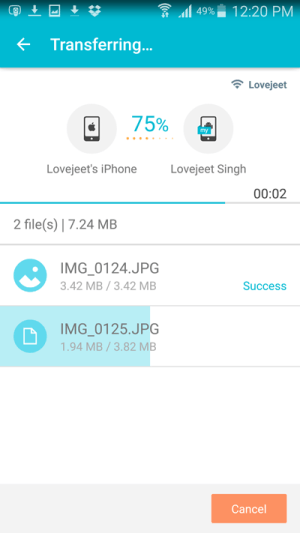
Sau khi quá trình chia sẻ hoàn tất.
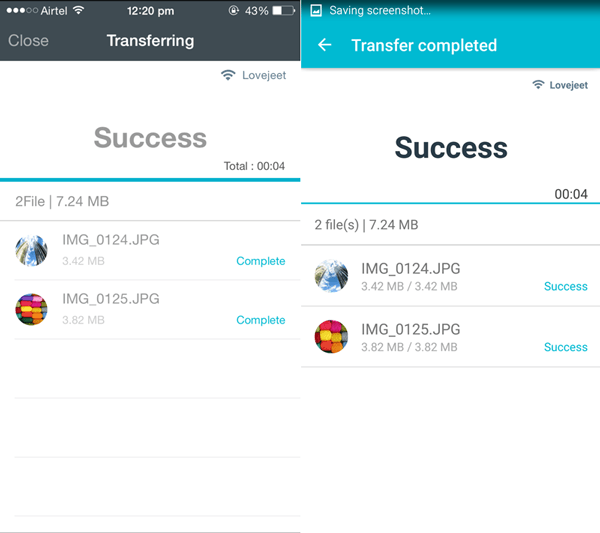
Các tập tin bạn nhận được có thể được tìm thấy trong thư mục Send Anywhere trên bộ nhớ trong của điện thoại hoặc thông qua các thư mục tương tự như ứng dụng Gallery. Với các thiết bị đã nhập mã, bạn sẽ không cần nhập mã cho những lần chia sẻ tập tin sau này.
Vậy là bạn đã biết cách gửi tập tin giữa các thiết bị với nhau thông qua ứng dụng Send Anywhere. Nếu có câu hỏi hoặc góp ý nào liên quan đến bài viết này, vui lòng để lại bình luận của bạn ở phía dưới.
Chúc bạn thành công!
